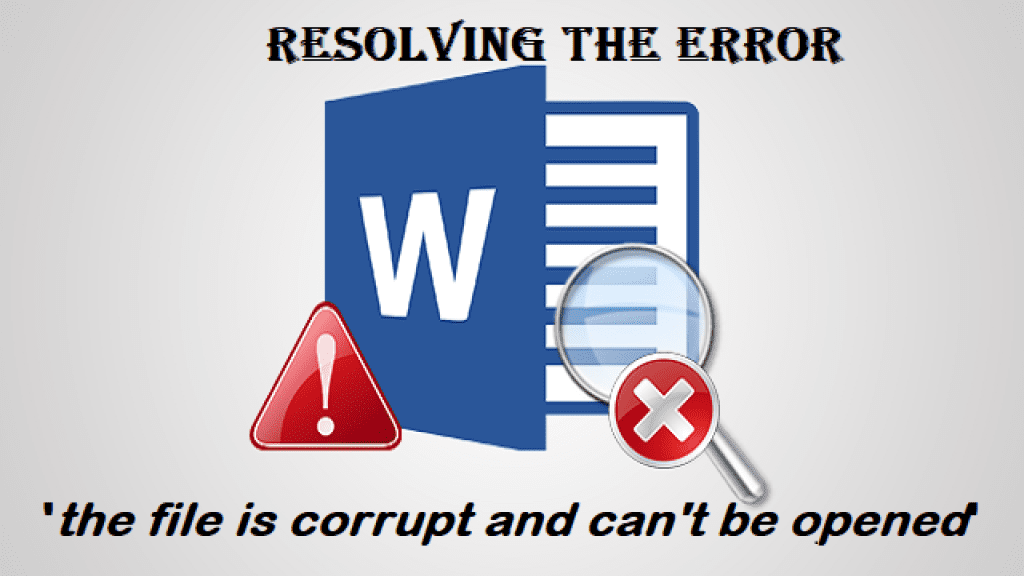
Microsoft Word是Windows上最常用的应用程序之一。 即使在Mac平台上,同一应用程序也有相当一部分用户。 但是,有时Microsoft Word无法在Mac上打开。 经常报告此问题 常见的Word 问题 由 Mac 用户。 在本文中,我们发现了一些经过实践检验的方法,可以轻松地帮助您修复Mac上无法打开的Word。
在我们继续解决无法在Mac上打开Word的问题之前,让我们看看为什么会出现此问题。
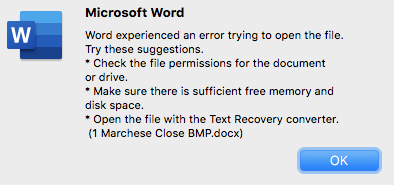
为什么Microsoft Word无法在Mac上打开?
- 您尝试打开的Word文档已损坏或损坏
- 第三方应用程序不允许Microsoft Word启动
- 安装文件已损坏
- 与您当前的MacOS不兼容的Word的过时版本
上面提到的一些众所周知的原因导致Word无法打开或 Word在Mac计算机上崩溃。
4种免费快速的方法来修复Microsoft Word在Mac上无法打开的问题
以下是4种免费快速的方法来修复Microsoft Word在Mac上无法打开的问题,如下所述,您可以单击其中任意一种以开始解决问题:
如何删除Word首选项
有时,错误的Word首选项可能会导致在Mac上无法打开Word的问题。 要解决此问题,请执行以下提到的步骤:
- 转到字标签,并选择Preferences
- 现在在下面Personal Settings 去 File Locations
- 点击User Templates 并选择 Reset
这应该可以解决问题,如果您仍然遇到问题,请单击 Modify.. 并移动 Normal.dotm 文件到另一个文件夹。
如何使用内置修复工具修复Word
您可以立即使用内置的修复工具修复Word文件并修复问题。 使用内置的Word修复实用程序修复Word文件,然后按照以下提到的步骤进行操作:
- 打开Word并转到 “文件” 菜单,单击Open
- 选择要打开的Word文档,然后在 “打开” 按钮下单击箭头,然后单击Repair
- 这将启动修复过程,在该过程中,Word将查找任何潜在的错误并进行修复(如果找到)。
如果上述任何一种方法都可以解决Microsoft Word在Mac上无法打开的问题,则您需要运行磁盘实用程序来修复Word。
利用磁盘实用程序修复Word文档
要使用 “磁盘工具” 修复Word,请按照以下提到的步骤进行操作:
- 转到 “转到菜单” ,在 “实用工具” 文件夹下,单击Disk Utility
- 选择您的Mac计算机的硬盘驱动器,然后单击First Aid
- 现在点击Run 它将开始扫描所选的硬盘驱动器,并修复是否有任何错误可能导致您的Mac上的Word应用程序无法打开。
此方法应修复在Mac上无法打开Word的错误。 如果不成功,则最后的选择是在安全模式下运行Microsoft Word。
在Mac上以安全模式运行Microsoft Word
要在Mac计算机上的安全模式下运行Microsoft Word,应仔细遵循以下提到的方法:
- 重新启动你的Mac电脑,立即press and hold the Shift key
- 看到时松开Shift键Login Window
- 一旦Mac计算机启动并以安全模式运行,请打开Microsoft Word
- 您将能够成功访问Word文档。
重要的提示: 如果您在Windows计算机上使用Microsoft Word文件有任何问题,可以使用 Remo的Word维修工具。 专门用于修复Windows计算机上损坏或损坏的Word文档的工具。
最后但重要的话:
我们每天在Microsoft Word,Outlook和PowerPoint上都会遇到很多错误和问题。 密切关注此类博客可以帮助您,许多像您这样的人可以帮助您解决问题并保持和平。
为此,如果您觉得有帮助,我们需要您分享此文章。 如果您对本文有任何疑问,请随时使用下面的评论部分。
